Kuinka laittaa musiikkia iPodiin nopeasti ja helposti?
iPodia pidetään parhaana valinnana musiikin kuunteluun milloin tahansa ja missä tahansa olet omassa tahdissasi ja mukavuudessasi. Sillä ei todellakaan ole väliä opiskeletko, matkustatko, kokkaatko tai teet mitä tahansa työtä, sinulla on valmiina musiikkia söpön näköinen iPod kädessäsi.
Suoraan sanottuna mikä tahansa opas musiikin kopioimiseen iPodista saattaa auttaa sinua, mutta olen varma, että olet samaa mieltä siitä, että yksityiskohtaiset tiedot ovat aina parempia kuin satunnaiset tosiasiat. Joten jos olet huolissasi kappaleiden sijoittamisesta iPod-laitteeseen, jotta voit kuunnella ja nauttia niistä, lue tämä artikkeli. Olemme koonneet kaikki tarpeisiisi liittyvät tiedot. Sinun tarvitsee vain käydä ne läpi. Voit käyttää mitä tahansa menetelmiä, jotka käyttävät iTunesia tai niitä, jotka käyttävät kolmannen osapuolen ohjelmistoja, eli ilman iTunesia, tarpeidesi mukaan. Lisäksi, jos olet ostanut kappaleita aiemmin, voit myös käyttää niitä. Älkäämme siis odottako enempää ja katsokaamme kuinka edetä yksityiskohtaisesti.
Osa 1: Kuinka laittaa musiikkia iPodiin iTunesin avulla?
Suurin osa Apple-laitteiden käyttäjistä käyttää iTunesia kaikenlaisten tehtävien suorittamiseen. Näin ollen tämän otsikon alla käsittelemme kappaleiden sijoittamista iPodiin iTunes-palveluiden avulla.
Noudata ohjeita huolellisesti ja ratkaise ongelma, miten laitan musiikkia iPodiin.
V: iPod-musiikin siirtäminen iTunesin avulla tietokoneeltasi:
- Vaihe 1: Muodosta tietokoneyhteys iPod-laitteeseesi
- Vaihe 2: Käynnistä iTunes (täytyy olla uusin versio)
- Vaihe 3: iTunes-kirjastosi alla näet luettelon kohteista, josta sinun on valittava sisältö (eli musiikkitiedostot), jotka haluat laittaa iPod-laitteeseesi.
- Vaihe 4: Vasemmalla puolella näet laitteesi nimen, joten sinun tarvitsee vain vetää valitut kohteet ja laittaa iPod-laitteen nimi päälle, jotta siirto iTunes-kirjastosta iPodiin onnistuu.
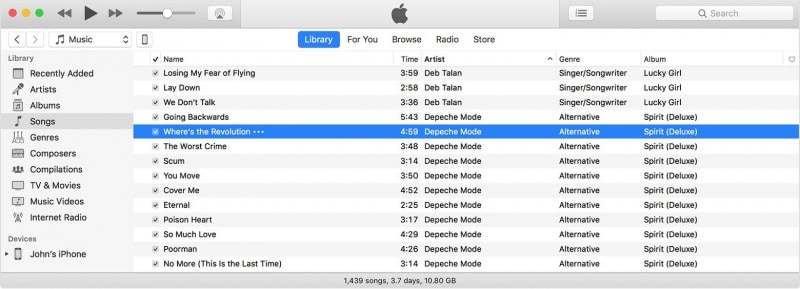

B: iPod-musiikin siirtämisen vaiheet tietokoneelta
Joskus on olemassa tiettyjä tietoja, joita ei voi käyttää iTunes-kirjastosta, mutta jotka tallennetaan tietokoneillesi, kuten musiikkia tai mukautettuja soittoääniä. Noudata tällaisissa tapauksissa vaadittuja ohjeita musiikin kopioimiseksi iPodista
- Vaihe 1: Liitä iPod tietokoneeseen
- Vaihe 2: Avaa iTunes
- Vaihe 3: Etsi ja etsi tietokoneeltasi sävel/musiikki, joka tarvitsee siirron.
- Vaihe 4: Valitse ne ja tee kopio
- Vaihe 5: Palaa tämän jälkeen iTunesin vasempaan sivupalkkiin valitsemaan laitteesi. Valitse luettelosta lisättävän kohteen nimi, esimerkiksi jos lisäät soittoääntä, ja valitse sitten Tone.
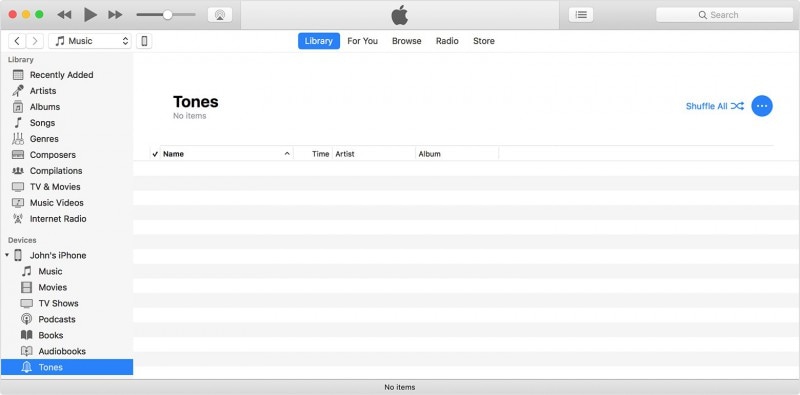
Liitä nyt kopioimasi kohde sinne. Siten yllä olevien yksityiskohtien mukaisesti iPod-musiikin siirto on mahdollista.
Osa 2: Kuinka laittaa musiikkia iPodiin ilman iTunesia?
Jos et halua juuttua pitkään musiikin siirtämiseen iPodiin iTunesin avulla, tässä on paras valinta tähän tarkoitukseen, DrFoneTool – puhelimen hallinta (iOS). Tämä työkalu toimii parhaana vaihtoehtona iTunesille kaikissa siirtoon liittyvissä tehtävissä. Sinun tarvitsee vain käydä läpi nopeat vaiheet (jotka aion selittää seuraavilla riveillä), jotka ratkaisevat kaikki ongelmat, joita olet kohdannut siirtäessäsi pitkää luetteloa kappaleista ja datasta. Varmista vain, että noudatat vaiheita oikealla tavalla saadaksesi halutut tulokset.

DrFoneTool – puhelimen hallinta (iOS)
Siirrä musiikkia iPhoneen/iPadiin/iPodiin ilman iTunesia
- Siirrä, hallitse, vie/tuo musiikkia, valokuvia, videoita, yhteystietoja, tekstiviestejä, sovelluksia jne.
- Varmuuskopioi musiikki, valokuvat, videot, yhteystiedot, tekstiviestit, sovellukset jne. tietokoneelle ja palauta ne helposti.
- Siirrä musiikkia, valokuvia, videoita, yhteystietoja, viestejä jne. älypuhelimesta toiseen.
- Siirrä mediatiedostoja iOS-laitteiden ja iTunesin välillä.
- Täysin yhteensopiva iOS 7:n, iOS 8:n, iOS 9:n, iOS 10:n, iOS 11:n ja iPodin kanssa.
Siirrytään nyt vaiheisiin, joilla ratkaistaan, kuinka laitan musiikkia iPodiin ilman iTunesia.
Vaihe 1: Käynnistä DrFoneTool ja liitä iPod tietokoneeseen> DrFoneTool tunnistaa iPodin automaattisesti ja ilmestyy työkaluikkunaan.

Vaihe 2: Siirrä musiikkia PC:stä iPodiin
Siirry sitten suoraan Musiikki-välilehteen, joka on saatavilla ylävalikkopalkista. Musiikkitiedostojen luettelo tulee näkyviin> sinun on valittava haluamasi tiedosto tai kaikki. Sitä varten Siirry Lisää-painikkeeseen> ja sitten Lisää tiedosto (valituille musiikkikohteille)> tai Lisää kansio (jos haluat siirtää kaikki musiikkitiedostot). Pian kappaleesi siirretään iPod-laitteeseesi hetkessä.

Vaihe 3: Selaa musiikkitiedostoa tietokoneellasi
Sen jälkeen näyttöön tulee sijaintiikkuna, jossa sinun on valittava sijainti, josta musiikkisi tallennetaan, jotta voit saada siirretyt tiedostot. Napsauta sen jälkeen OK suorittaaksesi siirtoprosessin loppuun.

Tämä opas on yksinkertaisin, koska se ei vaadi teknisiä tietoja, seuraa vain mainittuja ohjeita ja pian sinulla on suosikkimusiikkikappaleesi, jota voit käyttää helposti iPod-laitteellasi.
Huomautus: Yksi DrFoneTool-Transfer (iOS) -työkalun silmiinpistävimmistä ominaisuuksista on, että jos jokin kappale ei ole yhteensopiva laitteesi kanssa, se tunnistaa sen automaattisesti ja muuntaa myös tiedoston yhteensopivaksi.
Osa 3: Kuinka laittaa musiikkia iPodiin aiemmin ostetuista kohteista
Jos olet ostanut musiikkituotteita aiemmin iTunesista tai App Storesta ja olet valmis palauttamaan ne iPod-laitteeseesi, voit seurata alla olevia ohjeita.
- Vaihe 1: Käy iTunes Store -sovelluksessa
- Vaihe 2: Siirry sitten Lisää-vaihtoehtoon> siellä Valitse näytön lopusta ‘ostettu’.
- Vaihe 3: Valitse nyt musiikkivaihtoehto
- Vaihe 4: Sen jälkeen sinun on napsautettava siellä annettua ‘Ei laitteessa’ -vaihtoehtoa> näet luettelon musiikista / sävelistä (aiemmin ostettu), sen jälkeen sinun tarvitsee vain napauttaa latausmerkkiä aloittaaksesi latausprosessin valituista musiikkitiedostoista.
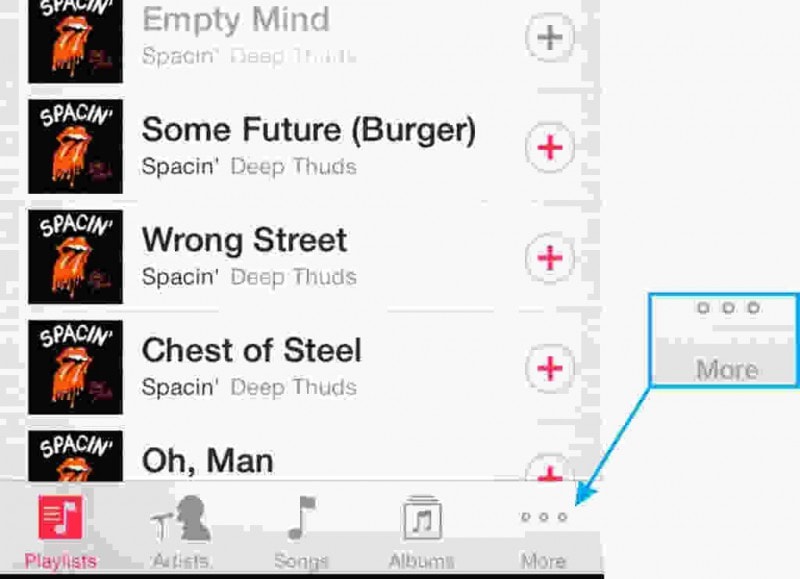
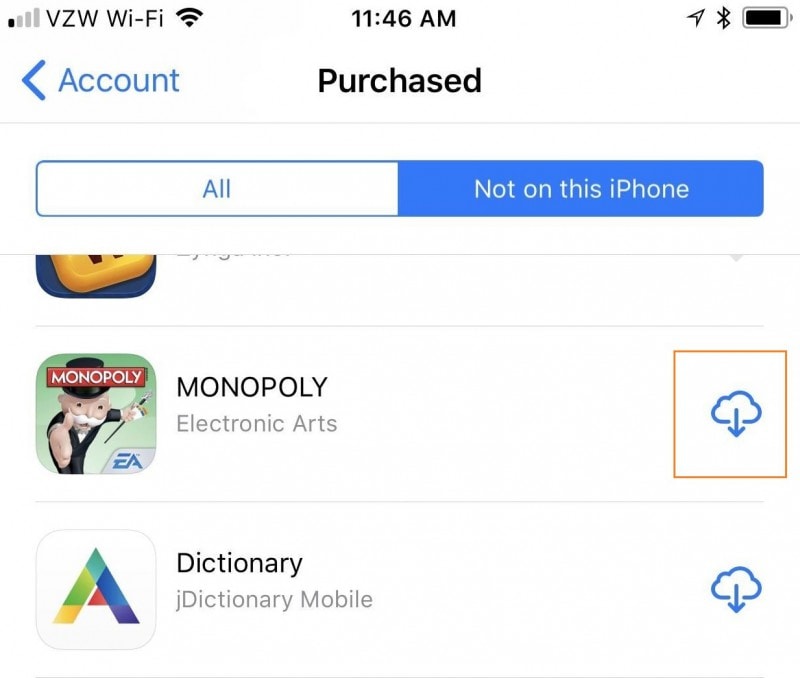
Ei ole epäilystäkään siitä, ettet koskaan halua menettää niitä musiikkia/kappaleita, joista olet maksanut tietyn summan. Ymmärrämme huolesi, joten voit helposti palauttaa aiemmin ostamasi musiikkiesitykset noudattamalla yllä olevia ohjeita iPodisi.
Olen varma, että nyt voit varustaa iPodisi monilla kappaleilla, suosikkikappaleella, jota etsit pitkään. Toivottavasti pidit artikkelin lukemisesta, sillä tämä kirjoitus on tarkoitettu niille, jotka rakastavat suuresti kappaleita, musiikkia, sävelmiä ja jotka eivät voi ajatella elämää ilman musiikin virtausta. Joten ota vain iPod-laitteesi ja ala kuunnella musiikkiasi, jonka olet kopioinut ja josta olet oppinut tässä artikkelissa tänään. Toivon, että nyt huolesi siitä, kuinka laitan musiikkia iPodiin, ratkeaa. Istu siis mukavasti ja nauti musiikista.
Viimeisimmät artikkelit

